继正式版win11发布以来,微软不断在更新windows11系统,前不久还发布了针对中小学教室的操作系统,windows11se版本。有网友想了解windows11se怎样下载。下面就教下大家下载windows11se版的方法。
工具/原料:
系统版本:windows11se版本
品牌型号:笔记本/台式电脑
方法/步骤:
1、在浏览器上输入搜索“windows11下载”即可找到微软官网地址进入,这里直接给大家分享出来。
windows11官方下载地址:https://www.microsoft.com/zh-cn/software-download/windows11。

2、进入官网下载界面后,下拉页面即可找到下载windows11正式版iso镜像文件,我们选择windows11multi edition版本点击下载(windows11multi edition版本就是多版本混合的系统,在安装的时候我们就可以选择windows11se版本即可)
win11好用吗的详细介绍
win11的效果很好,安装好之后能够给你集成很多的常用软件. 整体界面比以前变得更加的好看了,任务栏都居中了,下面小编要来跟大家说说win11好用吗的详细介绍吧.
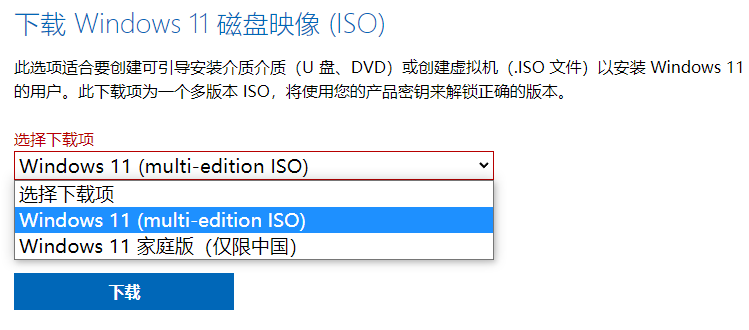
3、然后点击下载,接着会继续选择语言,一般选择简体中文。

4、选好后直接确定,然后弹出下载窗口,直接点击64位download,即可下载iso镜像到电脑。(链接24小时有效,超过后就需要重新设置下载)

总结:
打开微软官网找到windows11系统iso镜像下载栏目
点击选择windows11多版本混合系统下载
选择好语言进入下载
选择64位系统即可下载iso镜像到电脑上
以上就是电脑技术教程《windows11se怎样下载》的全部内容,由下载火资源网整理发布,关注我们每日分享Win12、win11、win10、win7、Win XP等系统使用技巧!Win11 64位游戏专业版怎么安装
有网友想找到好用的Win11 64位游戏专业版系统,这样能方便自己更好的玩游戏,不知道Win11 64位游戏专业版怎么安装.下面小编给大家介绍一款靠谱的Win11 64位游戏专业版系统安装教程.


